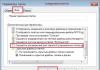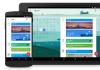una sa lahat, ang artikulo ay para sa aking sarili at para sa parehong mga tanga ng mga baguhang tagapangasiwa ng system o mga taong nakikiramay sa kanila. kaya sabihin, sunud-sunod na mga tagubilin.
ang isang server sa Linux ay maaaring gawin mula sa halos anumang lumang computer. Ang bersyon ng server ng Linux ay hindi magarbong, ngunit gumagana nang mahusay. sa iyong pagtatapon ay maaaring: isang file server (imbakan ng file), isang printer server (sentralisadong pamamahala ng isang printer o mga printer), isang mail server (mailer), isang server ng laro (iyong sariling server ng laro, kinakailangang may blackjack at mga whores), maaari mo lamang Paano gumamit ng gateway sa Internet. Maraming mga posibilidad (hindi ko pa inilista ang lahat dito).
ngayon ako ay interesado sa file server At web server(para sa site ng suporta sa laro). Ang post na ito ay tungkol sa kanila.
1. pag-install ng linux distribution. paglikha ng mga gumagamit.
Ang dati nang minamahal na Ubuntu ay kinuha bilang batayan. partikular sa kasong ito, sariwa ang ginamit Ubuntu 9.10 server i386.
Maaari mong i-download ang isoshnik nang libre mula sa opisyal na website ng Canonical.
pagkatapos i-load ang gumaganang console, nag-install ako Midnight Commander. Ito ay isang pseudo-graphical na shell, katulad ng Norton Commander (sa isang pagkakataon ay na-install ito sa gooless MS DOS). napaka maginhawang gamitin.
$ sudo apt-get install mc
$mc
Plano kong magkaroon ng ilang laro sa server. Alinsunod dito, gagawa ako ng ilang account na may kaunting mga karapatan.
2. i-configure ang samba at itaas ang file server.
Una, i-configure natin ang network card ng server. pumili ng isang libreng IP address (mayroon akong 192.168.1.4 na libre).
Kino-configure namin ang grid sa pamamagitan ng pag-edit ng file: /etc/network/interfaces:
$ sudo nano -w etc/network/interfaces
interface ng mga nilalaman ng file:
# Inilalarawan ng file na ito ang mga interface ng network na magagamit sa iyong system
# at kung paano i-activate ang mga ito. Para sa higit pang impormasyon, tingnan ang mga interface(5).
# Ang loopback na interface ng network
auto lo
iface lo inet loopback
# Ang pangunahing interface ng network
auto eth0
iface eth0 inet static
address 192.168.1.4
netmask 255.255.255.0
network 192.168.1.0
broadcast 192.168.1.255
gateway 192.168.1.1
[tandaan na ang "address" ay nakasulat sa dalawa"d" at dalawa"s". Nagkaroon ako ng ilang mga pagkakamali dito. malamang dahil sa kawalan ng pansin]
pagkatapos:
# echo server.home.net > /etc/hostname
At higit pa:
$hostname
$ hostname -f
dapat ipakita ng dalawang utos na ito ang pangalan server.home.net.
ngayon, actually, samba. Kung hindi mo pinili ang Samba file server sa pinakadulo simula (sa panahon ng pag-install ng pamamahagi), okay lang. Maaari na naming i-install ang lahat ng kinakailangang mga pakete:
$ sudo apt-get install samba smbclient smbfs ntp ntpdate
na-install namin ang mga programa: Samba, SMBlient at SMBFS, na siyang batayan para sa aming file server.
Nag-install ako ng pinakabagong mga pakete - NTP at NTPDate - upang mai-synchronize ng server ang system clock nito sa Internet.
Magsagawa tayo ng isang utos na gagawing naa-access ang aming disk sa lahat ng mga gumagamit ng network (bibigyan namin sila ng buong karapatan sa disk na ito).:
$ sudo mkdir /media/multimedia
$ sudo chmod 777 /media/multimedia
Ngayon ay i-configure natin ang Samba.
ito ay kinakailangan upang ang aming file server ay makikita sa home network.
Bilang default, sa Windows, lahat ng network computer ay kasama sa isang workgroup na tinatawag na MSHOME.
Suriin natin na ang samba ay may parehong pangalan ng workgroup sa configuration file:
$ sudo nano -w /etc/samba/smb.conf
hanapin at i-edit ang linya:
workgroup=MSHOME
[Maaari mong, siyempre, magtalaga ng iyong sariling mga halaga sa parameter ng workgroup. tandaan lamang na ang pangalan ng workgroup sa Windows at Linux ay dapat na pareho.]
upang ang disk ay makikita, pati na rin basahin at isinulat para sa lahat ng mga gumagamit ng network, idagdag sa dulo ng config:
komento = Pampublikong Folder
landas = media/multimedia
publiko = oo
maisusulat = oo
lumikha ng maskara = 0777
mask ng direktoryo = 0777
force user = walang tao
force group = nogroup
[tandaan na ang "nogroup" ay nakasulat walang putol. Sa maraming paglalarawan ang mga setting ay nakasulat nang hiwalay. Hindi ito gumana para sa akin kapag nagsusulat nang hiwalay]
i-save ang mga pagbabago sa file at i-reload ang Samba package:
$ sudo /etc/init.d/samba force-reload
3. i-install ang apache at ilunsad ang web server.
hindi mo kailangan ng marami para sa isang web server. ang lahat ay medyo simple dito. kailangan mong mag-install ng apache (ano ang Apache) at magkaroon ng mga kasanayan sa HTML.
$ sudo apt-get install apache2
Pagkatapos i-install ang Apache, maaari kang magsimulang lumikha ng isang website. Bilang default, ang address ng iyong site ay magiging kapareho ng IP address ng iyong server sa lokal na lugar (halimbawa, http://192.168.1.4). ito ay hindi mabuti. kailangan mo ng human address (domain name, basahin ang tungkol sa mga domain). may dalawang pagpipilian dito.
1. bumili. normal na pangalawang antas na domain (tulad ng http://myserver.com).
2. kumuha ng libre, ngunit sa ikatlong antas (tulad ng http://game.myserver.com).
bayad na mga gastos tungkol sa 600 rubles para sa kalahati ng isang taon. libre - hindi nagkakahalaga ng isang sumpain.
Gumamit ako ng libreng third-level na domain para sa aking server sa http://dynDNS.com. Doon kailangan mong magrehistro, pumili ng isang domain name (sa kondisyon na ito ay libre), ipahiwatig ang iyong tunay na ip (). sa iyong Internet gateway (o router), i-configure ang port forwarding sa port 80 mula sa HTTP papunta sa iyong internal na IP server.
Bilang resulta (kung ang lahat ay na-configure nang tama), kapag na-access ang address na iyong inirehistro, ang user ay napupunta sa pangunahing web page ng site sa iyong server.
kung paano i-set up ang iyong website.
lahat ng mga setting ng site ay nasa /var/www. bilang default sa direktoryo na ito ay may isang katamtaman index.html may inskripsiyon Gumagana siya!, na nagpapahiwatig sa amin tungkol sa normal na operasyon.
Ang file na ito ay maaaring/dapat i-edit upang umangkop sa iyo, upang lumikha ng iyong sariling website.
i-restart ang server gamit ang command:
$ sudo shutdown -r ngayon
/ Para sa server
Mga pamamahagi ng Linux na angkop para sa pag-install sa isang server. Naglalaman ang mga ito (nagbibigay-daan sa iyo na i-install) ang software na kinakailangan para sa pagpapatakbo ng mga server ng anumang kumplikado. Ang mga pamamahagi na ito ay nakikilala sa pamamagitan ng mataas na pagiging maaasahan at katatagan. Ang isa pang kinakailangan para sa mga pamamahagi ng server ng Linux ay suporta para sa hardware ng server.
TrueOS - batay sa FreeBSD
Ang TrueOS (dating PC-BSD) ay isang operating system na batay sa FreeBSD at idinisenyo para sa mga desktop computer at workstation.
Russian Fedora Remix — Fedora na may ilang mga karagdagan
Ang RFRemix (dating Tedora) ay hindi isang hiwalay na pamamahagi, ngunit ang orihinal na Fedora na may ilang mga karagdagan. Ito ay idinisenyo upang matiyak na ang mga gumagamit ay makakatanggap ng isang ganap na handa-gamiting sistema kaagad pagkatapos ng pag-install (halimbawa, suporta para sa mga format ng multimedia (mp3, DivX) ay naidagdag).
Kalkulahin ang Linux - mabilis at batay sa Gentoo
Ang Calculate Linux ay isang pamamahagi ng Linux batay sa sistema ng Gentoo. May kasamang mga utility na nagpapadali sa pag-install ng system (hindi tulad ng Gentoo). Ang Calculate ay isang matatag at mabilis na pamamahagi na angkop para sa paggamit sa mga personal na computer at server.
CentOS - batay sa Red Hat
Ang CentOS ay isang pamamahagi batay sa bayad na pamamahagi ng Red Hat Enterprise Linux (RHEL) at ganap na katugma dito. Isang matatag na pamamahagi na naglalaman ng lahat ng kinakailangang software para sa trabaho. Maaaring gamitin sa mga personal na computer at server.
Slackware - para sa may karanasan
Ang Slackware ay isa sa mga unang pamamahagi ng Linux (ang unang bersyon ay inilabas noong 1993). Ang pamamahagi ay inilaan para sa mga may karanasang gumagamit. Ang system ay maaaring madaling i-configure at idinisenyo upang umangkop sa iyong mga pangangailangan.
Debian - matatag na pamamahagi
Ang Debian ay isang matatag, sikat na pamamahagi ng Linux. Pangunahing ginagamit sa mga personal na PC at server. Ang Debian ay ang batayan ng maraming mga distribusyon, kabilang ang Ubuntu.
Mandriva
Ang Mandriva (dating Mandrake Linux) ay isang pamamahagi ng Linux para sa mga personal na computer at server. May kasamang kumpletong hanay ng matatag na software para sa pang-araw-araw na gawain.
-
Kaya, ang network ay nasa itaas at ang switch ay masiglang kumukurap sa mga diode nito. Oras na para i-set up ang aming maliit ngunit mapagmataas na server na nagpapatakbo ng Ubuntu Server 10.04 LTS. Gamit ang isang imahe ng disk (maaari itong sa pamamagitan ng HTTP o sa pamamagitan ng torrent, - 700Mb.) isinulat namin ito sa isang disc. Para sa mga layuning ito, inirerekumenda ko ang paggamit ng "Daemon Tools Lite" o "" dahil ang parehong mga programang ito ay libre at ganap na nakakatugon sa aming mga kinakailangan.
Itakda ang bios upang mag-boot mula sa CD o DVD at i-reboot.
Upang magsimula, hihilingin sa amin na piliin ang wika ng pag-install. Piliin natin ang Russian.
Clue: Bigyang-pansin ang linya sa pinakailalim ng screen. Inililista nito ang mga function key na ginagamit mo upang mag-navigate sa mga menu, pumili ng mga opsyon, ma-access ang tulong, at iba pa. Ito ay isang tampok ng nix system.
Natagpuan namin ang aming sarili sa menu ng disk boot. Piliin ang "I-install ang Ubuntu Server".

Tatanungin kami kung saan namin gagamitin ang aming server, makakaapekto ito sa pagpili ng mga update na salamin (mga repositoryo). Dahil ang mga Internet provider ay karaniwang nagbibigay ng access sa IX (UA-IX, MSK-IX at katulad na mga segment) sa mas mataas na bilis, pipiliin namin ang aming lokasyon. Dahil nakatira ako sa Ukraine, pinili ko ang "Ukraine".


Sa listahan ng mga bansa, piliin ang "Russia":

Magsisimula itong maghanap ng mga network device para sa karagdagang mga opsyon sa pag-install.

Kaya, pagkatapos ng masusing paghahanap, dalawa ang natagpuan (sa kapaligiran ng Linux ay itinalaga sila bilang eth0 at eth1 - ethernet). Kailangan nating piliin ang isa na nakakonekta sa Internet (router o modem sa ating lokal na network).

Kung ang DHCP ay na-configure sa router ( DynamicHostConfigurationProtocol- awtomatikong pagtatalaga ng protocolIPmga address), awtomatikong matatanggap ng network card ang naaangkop na mga setting. Sa aking kaso, ang DHCP server ay hindi na-configure, na ipinaalam sa amin ng programa sa pag-install. Hindi mahalaga, dahil maaari mong i-configure ang lahat nang manu-mano sa ibang pagkakataon, tanggapin ang pagkabigo at magpatuloy sa pag-install.

Kaya inalok kaming ipasok ang mga setting ng koneksyon nang manu-mano o subukang muli, laktawan ang pag-setup ng network o bumalik at pumili ng isa pang network card. Piliin ang "manu-manong i-configure ang network".

- IP: 172.30.2.3
- Netmask: 255.255.255.0
- Gateway: 172.30.2.1
- DNS: 172.30.2.1
Pagkatapos mag-set up, tatanungin kami kung ano ang tawag sa aming bagong server? Tinawag ko siya " CoolServ" Ang pangalan ay dapat na naglalaman lamang ng mga Latin na letra, numero, gitling o salungguhit, kung hindi ay maaaring magkaroon ng mga hindi inaasahang problema.
Sa pangkalahatan, mas mahusay na sundin ang tatlong panuntunan para sa pagbibigay ng pangalan sa mga variable sa mga programming language, ibig sabihin: ang pangalan ay hindi dapat magsimula sa isang numero, dapat walang mga puwang sa pangalan, at hindi ka maaaring gumamit ng mga nakalaan na salita (mga espesyal na konstruksyon, halimbawa kung , kung hindi, para sa, goto, atbp.) Mayroon ding pang-apat na bagay - huwag gumamit ng mga character mula sa mga pambansang alpabeto maliban sa Latin, halimbawa: Russian, Japanese, Ukrainian, atbp. Kung susundin mo ang panuntunang ito, hindi ka magkakaroon ng mga problema sa pagpapatakbo ng mga programa at pagpapakita ng mga pangalan ng file.

Natukoy ng OS na tayo ay nasa Europe/Zaporozhye time zone, iyon ay GMT+2, lahat ay ganoon. Alinsunod dito, magkakaroon ka ng sarili mong time zone kung hindi ka nakatira sa Ukraine.

Dumating na ngayon ang pinakamasamang bahagi ng anumang pag-install ng OS - ang markup para sa pag-install nito. Pero palakaibigan Ang OS (ito ay kung paano isinalin ang salitang "ubuntu" mula sa wika ng ilang banana republic tribe) ay tutulong sa amin na gawin ang lahat nang mabilis at mahusay. Mayroon kaming dalawang pagpipilian sa pagmamarka: awtomatiko o manu-mano. Dahil hindi kami naghahanap ng madaling paraan, pipili kami ng manu-manong pagmamarka.

Ipinapakita ng larawan sa ibaba ang mga konektadong drive. Sa aming kaso, ito ay isang 8 GB SDA disk sa ilalim ng pangalan (WD, Seagate, atbp. Sa aking kaso, ito ay isang Virtual Box-isang virtual na disk). Piliin natin ito.
Tandaan: Sa *NIX-like OSes, ang mga drive ay walang mga karaniwang pangalan ng Windows, gaya ng “C” o “D”. Sa halip, ang mga ito ay tinutukoy bilang HDA (para sa isang IDE channel) o SDA (sa kaso ng SATA o SCSI drive).
Ang huling titik sa pangalan (A) ay nagpapahiwatig ng disc sa alphabetical order. Yung. - ang susunod na SATA drive ay tatawaging SDB, SDC, at iba pa. Ngunit ito ay ang pagpapangalan lamang ng mga pisikal na disk, at ang kanilang mga lohikal na partisyon ay magmumukhang SDA1, SDA2, SDA5, atbp. Bukod dito, ang mga numero mula 1 hanggang 4 ay nangangahulugang ang pangunahing partisyon, mula 5 at pataas - lohikal. Huwag malito sa isang kakaibang pangalan sa paglipas ng panahon, umaasa ako, magiging kasing dali at pamilyar ito sa kapaligiran ng MS Windows.

Ang nagbabala na inskripsyon sa screenshot sa ibaba ay nagpapaalam sa amin na ang lahat ng nasa disk ay maaaring mawala sa panahon ng muling paghahati, ngunit hindi kami natatakot sa anuman at i-click ang "Oo".

Pagkatapos nito, lilikha ng isang talahanayan ng partisyon, na kailangang "punan" ng mga partisyon mismo. Pumili ng isang bakanteng espasyo at i-click ang susunod (Spacebar).

Sa susunod na screenshot, piliin ang "Gumawa ng bagong partition", kahit na ang lahat ay maaari pa ring awtomatikong gawin, matigas ang ulo naming ise-set up ito nang manu-mano :)

Ipinasok namin ang laki ng bagong disk sa MB o GB, gagawa muna kami ng swap (katulad ng paging file sa MS Windows), 512 megabytes ang laki. Bagama't inirerekomendang gumawa ng laki ng swap nang isa at kalahating beses na mas malaki kaysa sa laki ng kabuuang halagang na-install, gagawin namin itong katumbas ng halagang ito.
Tandaan: *Ang mga operating system ng NIX (Unix at Linux) ay gumagamit ng file ng pahina nang mas tama (lalo na sa mga bersyon na walang graphical na interface), dito ang swap ay bihirang ma-load. Halimbawa, sa aking server, mula sa isang 1Gb swap, ilang megabytes ang ginamit hangga't maaari, at iyon ay dahil sa talagang mabigat na load at uptime sa loob ng halos isang buwan. Sa anumang kaso, walang saysay na gumawa ng higit sa isang gigabyte, dahil mawawalan ka lang ng espasyo, na laging nawawala.

Piliin ang uri ng partisyon. Pinili ko ang pangunahin (ibig sabihin, ang buong pangalan ng partition na ito ay magiging SDA1)

Sa susunod na screenshot kakailanganin naming tahasang ipahiwatig na ito ay isang swap na seksyon. Upang gawin ito, sa mga setting ng partition, piliin ang opsyon na "swap partition", suriin ang label na "boot" at tapusin ang pag-set up ng partition.

Ngayon muli kaming pumili ng isang libreng lugar, lumikha ng isang disk, ngunit ngayon ay pipiliin namin ang uri ng "lohikal". Itakda natin ang laki sa 15 GB, uri ng file system: EXT4, mount point: / (ugat) at iyon lang para sa seksyong ito.

Para sa natitirang espasyo, lumikha kami ng isang lohikal na partition na may EXT4 file system at isang mount point /bahay, ito ang magiging home directory ng lahat ng user (katulad ng directory sa MS Windows na "Mga Dokumento at Setting"). Dito namin tinatapos ang pag-set up ng mga disk. Bilang resulta, dapat kang makakuha ng isang bagay tulad ng sumusunod.

Kung tama ang lahat, pagkatapos ay piliin ang "Oo" (tulad ng ipinapakita sa screenshot sa ibaba). Ito ang huling sandali bago isulat ang talahanayan ng partisyon sa disk (sa ngayon, ang lahat ng mga setting na ginawa namin ay nakasulat lamang sa RAM ng PC). Well, dito na tayo!

Matapos i-record ang talahanayan, magsisimula ang pag-install ng Ubuntu Server 10.04 LTS OS mismo, aabutin ng 5-7 minuto.

Matapos makumpleto ang proseso, hihilingin sa amin na ipasok ang pangalan ng hinaharap na gumagamit. Ilalagay ko ang aking pangalan. Gagamitin ito upang magpadala ng mail sa ngalan ng user na ito.

Matapos ipasok ang pangalan, kailangan naming makabuo ng isang pangalan ng account, ang gumagamit kung saan kami mag-log in. ginamit ko asus(hindi ito advertisement :))


Para sa mga layuning pangseguridad, iaalok sa amin na i-encrypt ang aming home directory nang libre. Wala kaming tinatago kaya tatanggi kami.
Tandaan: Kapag nag-encrypt, may panganib na sa kaganapan ng mga problema sa hard drive, magiging mahirap na mabawi ang naka-encrypt na impormasyon.

Hinihiling sa amin na magpasok ng impormasyon tungkol sa proxy server upang makakuha ng access sa Internet. Dahil wala pa tayo, hahayaan na lang nating walang laman ang field. Piliin ang "Magpatuloy".

Hindi tulad ng MS Windows na gutom sa pera, nag-aalok ang Ubuntu ng ganap na libre at napapanahong mga update sa pamamagitan ng Internet. Piliin natin ang opsyong "awtomatikong mag-install ng mga update sa seguridad" upang hindi na gawin ito nang manu-mano sa ibang pagkakataon.

Gayundin, agad kaming iaalok na mag-install ng ilang "daemon" (mga analogue ng mga serbisyo ng system sa Windows). Oo, ito ay isang "nakakatakot" na OS, maaaring mayroong mga "zombie" - frozen na "mga demonyo", at walang mga icon :) Para sa kadalian ng pagsasaayos, pipiliin namin ang Open SSH server (upang kung kinakailangan, maaari kang kumonekta sa server nang malayuan sa network gamit ang isang terminal) .
Sa wakas! Naka-install ang Ubuntu Server 10.04 LTS at maaari mong tingnan ang mga bunga ng iyong mga pinaghirapan! Sinusubukan naming mag-log in gamit ang username at password na tinukoy sa panahon ng pag-install.

Pagkatapos ng matagumpay na pagpasok ng iyong login at password, babatiin kami ng OS ng maikling impormasyon tungkol sa katayuan nito. Magiging ganito ang hitsura nito para sa iyo:

Mula sa impormasyon sa screenshot sa itaas makikita mo ang:
- Ang system ay na-load sa 0.4%,
- Ang home directory ay gumagamit ng 3.3% ng 1009 Mb ng espasyo.
- 3% ng 512 Mb ng RAM ang ginagamit, na sa megabytes ay 21 Mb lamang. Para sa paghahambing, ang MS Windows XP Pro SP3 pagkatapos ng "malinis" na pag-install (mula sa orihinal na disk) ay gumagamit ng humigit-kumulang 100Mb at sa una ay "may hawak" ng 30 megabytes sa swap file.
- Ngayon mayroong 84 na proseso na tumatakbo, walang mga naka-log-in na gumagamit (dahil ang impormasyon ay kinuha bago ang gumagamit, ibig sabihin, kami, naka-log in).
- Isang network card na pinangalanang eth0 ang nakatalaga sa IP address na 172.30.2.3
- Mayroon ding 89 service pack at 67 security update pack na available.
Pagkatapos ng pag-install, kailangan mong i-update ang OS na ito ay mangangailangan ng tungkol sa 70 megabytes upang i-download mula sa Internet. Patakbuhin ang update command bilang root (administrator) sudo apt-get update na mag-a-update ng listahan ng mga magagamit na pakete.
Dahil ang command ay nangangailangan ng mga karapatan ng super user na "su" (super user), hihilingin sa amin ang aming password, ipasok ito. Sumunod na pumasok ang utos apt-get upgrade ay magsisimula sa mismong proseso ng pag-update ng package. Pagkatapos ng paglunsad, ang listahan ng mga pakete ay susuriin at ang mga pag-update ay iaalok;

Ina-update ng command na "get update" ang listahan ng available na software, at ang impormasyon lamang tungkol dito (bersyon, atbp.), at direktang ina-update ng command na "upgrade" ang software (nagda-download ng bagong bersyon mula sa website ng developer at i-install ito).
Tingnan natin ang parehong pamamaraan ng pag-update gamit ang sudo command

Pagkatapos i-download ang mga kinakailangang pakete, magsisimula ang pag-install, na maaaring tumagal ng ilang minuto.
Ang iyong server ay handa na ngayong pumunta! Ngunit kailangan pa rin itong i-configure. Ito ang gagawin natin sa susunod na artikulo.
Ang operating system ng Unix (bilang ninuno ng Linux) ay pangunahing idinisenyo para sa mga gawain ng server, kaya karamihan sa mga utility ng GNU ay nakabatay sa console (iyon ay, gumagana lamang ang mga ito sa command line ng isang terminal ng Linux), dahil hindi na kailangan ng isang graphical na shell sa server. Gayunpaman, sa paglipas ng panahon, ang pag-andar ng mga serbisyo ng server sa Linux ay lumago nang labis na ang patuloy na pag-edit ng mga file ng pagsasaayos mula sa linya ng command ay naging mahirap at samakatuwid mayroon na ngayong isang malaking bilang ng mga graphical na mga tool sa pangangasiwa (karaniwang ipinapatupad sa anyo ng isang interface ng WEB ) na lubos na nagpapasimple sa buhay ng mga system administrator.
Ang isang malaking bilang ng mga komersyal na solusyon at produkto ay tumatakbo sa mga serbisyo at utility ng server ng Linux. Ang isang server ng Linux ay maaaring gumanap ng halos anumang tungkulin ng server. Sa madaling sabi, susubukan kong pag-usapan ang mga pangunahing tungkulin ng Linux:
Linux File Server
Ang Linux ay madaling kumilos bilang isang file server para sa parehong mga gumagamit ng Windows at Linux. Ang pangunahing serbisyo para dito ay ang Samba package, na nagpapahintulot sa iyo na ma-access ang mga network drive at printer gamit ang protocol na ginagamit sa mga network ng Windows. Mayroon itong mga bahagi ng kliyente at server. Ito ay libreng software, na inilabas sa ilalim ng lisensya ng GPL. Gamit ang Samba, posible na ayusin ang buong pagpapalitan ng file sa pagitan ng mga user na may malinaw na pagkakaiba ng mga karapatan sa pag-access.
Para sa mas maraming karanasan na mga administrator ng system, masasabi kong ang kasalukuyang bersyon ng Samba server ay maaaring kumilos bilang isang domain controller at serbisyo ng Active Directory (sentralisadong pamamahala ng mga computer at user na nagpapatakbo ng Windows operating system), at may kakayahang maghatid ng lahat ng suportado ng Microsoft. mga bersyon ng mga kliyente ng Windows, kabilang ang Windows 10. Dati, posible lamang ito sa isang mamahaling Microsoft Windows Server.

Server ng database
Halos lahat ng mga sistema ng anumang kumplikado at layunin ay hindi magagawa nang walang database. Hindi lihim na halos lahat ng mga site na matatagpuan sa Internet ay nagpapatakbo gamit ang isang database na tumatakbo sa Linux platform (karaniwan ay MySQL). Ang mga sistema ng accounting (halimbawa 1C), CRM, mga sistema ng proyekto at iba pa ay lahat ay gumagamit ng mga database, gayunpaman, karamihan sa mga naunang nakasulat na desktop application (gumagamit sa mga computer ng gumagamit) na binuo para sa Windows ay gumagana gamit ang mga database sa ilalim ng operating system na ito. Gayunpaman, sa kasalukuyan sa Linux ang kanilang numero ay napakalaki, at ang pag-andar ay madalas na hindi mababa sa pinakamakapangyarihang mga kakumpitensya mula sa Microsoft o Oracle. Karamihan sa mga kilalang database ng Linux ay may sariling mga bersyon para sa Windows. Sa kasalukuyan, kahit na ang kumpanya ng developer ng Russia na 1C ay aktibong bumubuo at sumusuporta sa mga bersyon ng mga produkto nito na tumatakbo sa ilalim ng Linux. Ang pinakasikat ay ang mga sumusunod na database:
MySQL - isang libreng relational database management system na isang solusyon para sa maliliit at katamtamang laki ng mga application.
PostgreSQL- isang libreng object-relational database management system. Sa tulong ng database na ito, ang malalaking sistema ng pagpoproseso ng data ay binuo, at kadalasan ito ang PostgreSQL na nakikipagkumpitensya sa Oracle DB.

Email server
Tulad ng anumang iba pang server ng Linux, ito ay napaka-angkop para sa paglikha ng iyong sariling email server. Karamihan sa mga libreng serbisyo ng email na Google, Mail.ru, Yandex at iba pa ay tumatakbo sa Linux. Hindi tulad ng Windows platform (kung saan binabayaran ang karamihan sa mga functional na server), ang Linux ay may malaking bilang ng iba't ibang mga pakete para sa pagpapatakbo ng iyong sariling corporate o personal na serbisyo sa email at ibinibigay ang mga ito nang libre. Gayunpaman, ang katanyagan ng Linux ay humahantong sa katotohanan na ang karamihan sa mga libreng solusyon ay binago, idinagdag at ibinebenta para sa pera. Ngunit mayroon itong mga pakinabang - opisyal na suporta, patuloy na pag-update, isang maginhawang pangangasiwa at interface ng kontrol (hindi lahat ay gustong magtrabaho sa console).
Internet Server
Ito ay isang server na nagbibigay ng mga lokal na network ng computer na may access sa Internet. Ang ganitong mga server ay madalas na tinatawag (proxy server) at ginagawa nila ang mga sumusunod na gawain:
- Pag-cache ng data: kung may mga madalas na tawag sa parehong panlabas na mapagkukunan, maaari kang magtago ng isang kopya ng mga ito sa isang proxy server at i-isyu ito kapag hiniling, sa gayon ay binabawasan ang pagkarga sa channel sa panlabas na network at mapabilis ang pagtanggap ng hiniling na impormasyon.
- Pinoprotektahan ang lokal na network mula sa panlabas na pag-access: halimbawa, maaari mong i-configure ang isang proxy server upang ang mga lokal na computer ay ma-access ang mga panlabas na mapagkukunan lamang sa pamamagitan nito, at ang mga panlabas na computer ay hindi ma-access ang mga lokal sa lahat ("nakikita" lamang nila ang proxy server).
- Paghihigpit sa pag-access mula sa lokal na network patungo sa panlabas: halimbawa, maaari mong tanggihan ang pag-access sa ilang partikular na website, limitahan ang paggamit ng Internet sa ilang lokal na user, magtakda ng mga quota ng trapiko o bandwidth, mag-filter ng mga ad at virus.
Ang ganitong mga server ay madalas ding naka-deploy sa Linux. Ang pinakakaraniwang functional ay ang Squid package. Ito ay ganap na libre, at ang pag-andar nito kapag ginamit kasabay ng mga serbisyo sa network ng Linux ay may malaking epekto.

Palitan ng telepono (IP PBX - IP-PBX)
Ang komunikasyon at komunikasyon sa pagitan ng mga empleyado ay isang mahalagang bahagi ng halos anumang organisasyon at, siyempre, imposible ang komunikasyon nang walang komunikasyon sa telepono. Gayunpaman, sa paglago ng mga teknolohikal na solusyon, ang pag-andar at mga kinakailangan para sa mga komunikasyon sa telepono ay tumaas nang malaki. Ngunit hindi lahat ay kayang bumili ng mahal, functional na mga sistema. Ang pagnanais na magkaroon ng ganitong sistema ang nag-udyok sa mga tagalikha ng pinakasikat na solusyon sa telepono sa mundo (Asterisk) na bumuo ng isang libreng analogue ng naturang sistema sa Linux.
Asterisk kasama ng mga kinakailangang kagamitan, mayroon itong lahat ng kakayahan ng isang klasikong PBX, sumusuporta sa maraming mga protocol ng VoIP at nagbibigay ng mga function ng pamamahala ng tawag, kabilang ang:
Voice mail
Conference call
IVR (Interactive Voice Menu)
Call processing center (pagpila ng mga tawag at pamamahagi ng mga ito sa mga subscriber gamit ang iba't ibang algorithm)
Record Detalye ng Tawag (detalyadong record ng tawag) at marami pang ibang function.Salamat sa libreng lisensya, ang Asterisk ay aktibong binuo at sinusuportahan ng libu-libong tao mula sa buong planeta. Halos lahat ng "naka-box" na IP-PBX ay tumatakbo sa Linux at Asterisk. Ang PBX na ito ay mahusay na gumagana sa anumang mga low-budget system, halimbawa BananaPi :)
 Asterisk sa Banana Pi
Asterisk sa Banana Pi Siyempre, ito ay isang napakaliit na bahagi ng kung paano ang Linux ay maaaring maging isang server, kaya ang mga posibilidad ay walang katapusan. Ang Linux ay maaaring maging isang simpleng file server o isang node sa isang malakas na cluster ng computing sa ilang research center. Ang Linux server ay kadalasang isang constructor para sa mga espesyalista at geeks, ngunit ang mga posibilidad nito ay halos walang limitasyon.
Ang Linux ay isang server